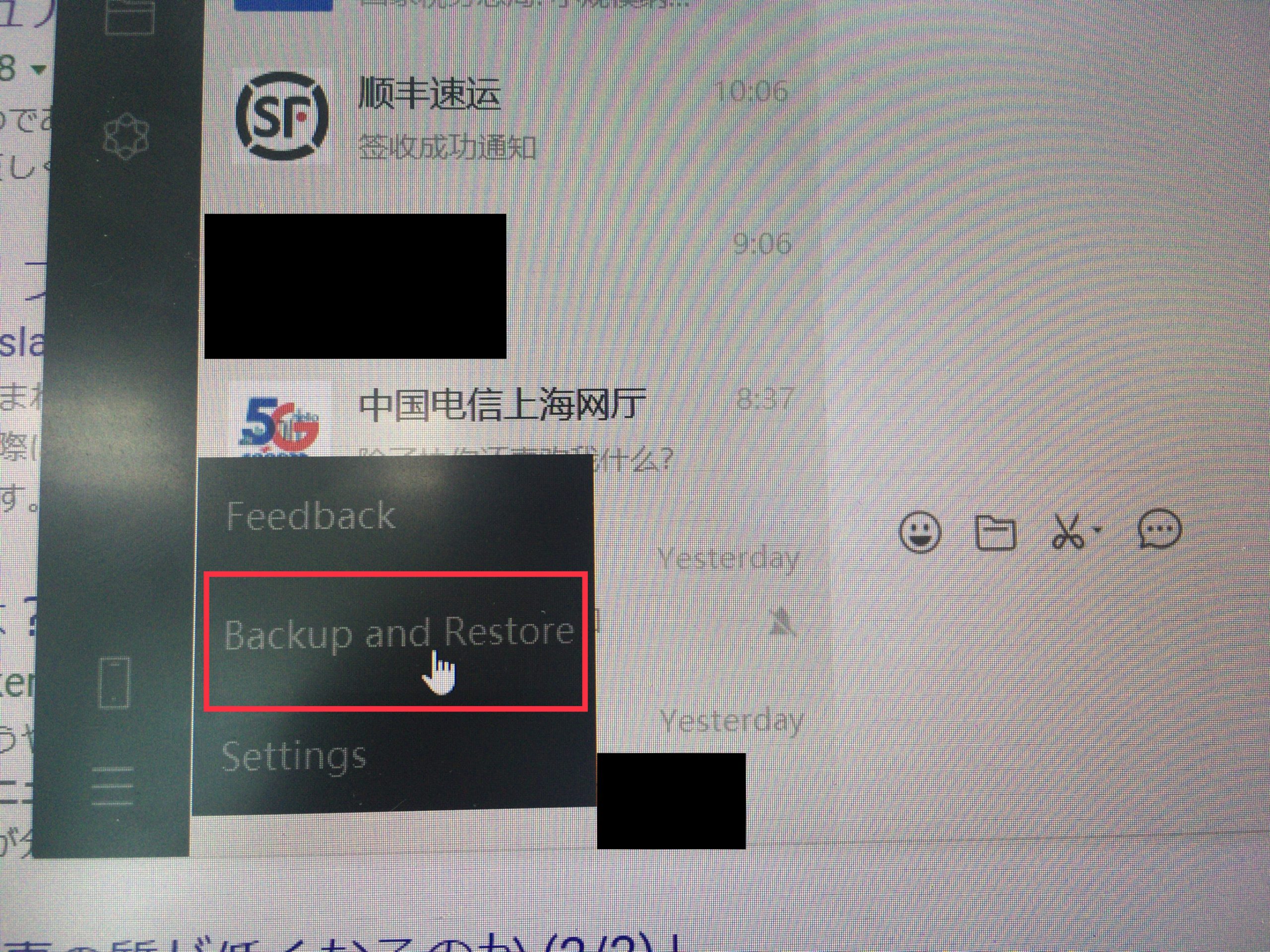
【2020年4月上海】Wechatデータのバックアップから復元方法と、重くなったWechatアプリを軽くする方法
最近iPhone SEを購入したばかり、今まで旧バージョンのiPhone SEを使用していました。バックアップを自動でicloud上に取っていましたので、それを新しいiPhone SEに取り込めばwechatのデータも写真、動画、ファイルなどを含めて復元することができます。
これはこれで便利なのですが、今回は旧iPhoneに入っているWechatのデータをWindowsに取り込み、そのバックアップデータを新しいiPhoneに復元する方法を取りたいと思います。
そして、Wechatで不要になったデータを削除して、アプリを軽くする方法をご紹介します。
WindowsにWechatデータを取り込み方法
前提条件として、WechatをWindowsのパソコン上にインストール済みであることとします。パソコン上でWechatを開き、左下の三本線をクリックします。
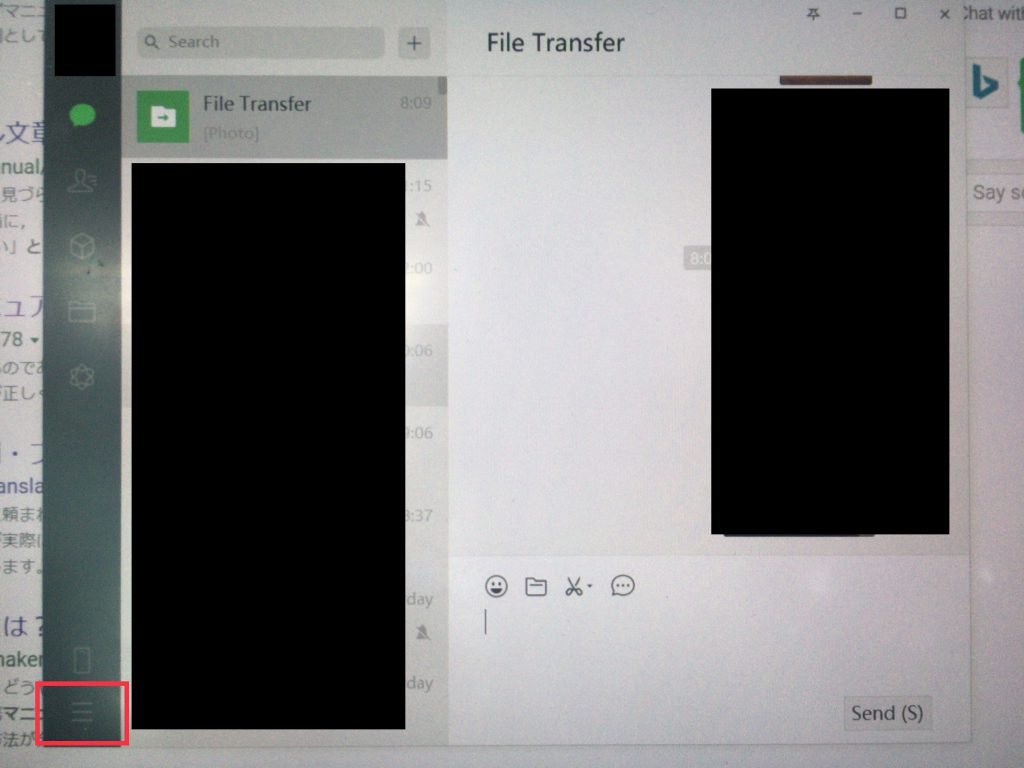
「Backup and Restore」をクリックします。
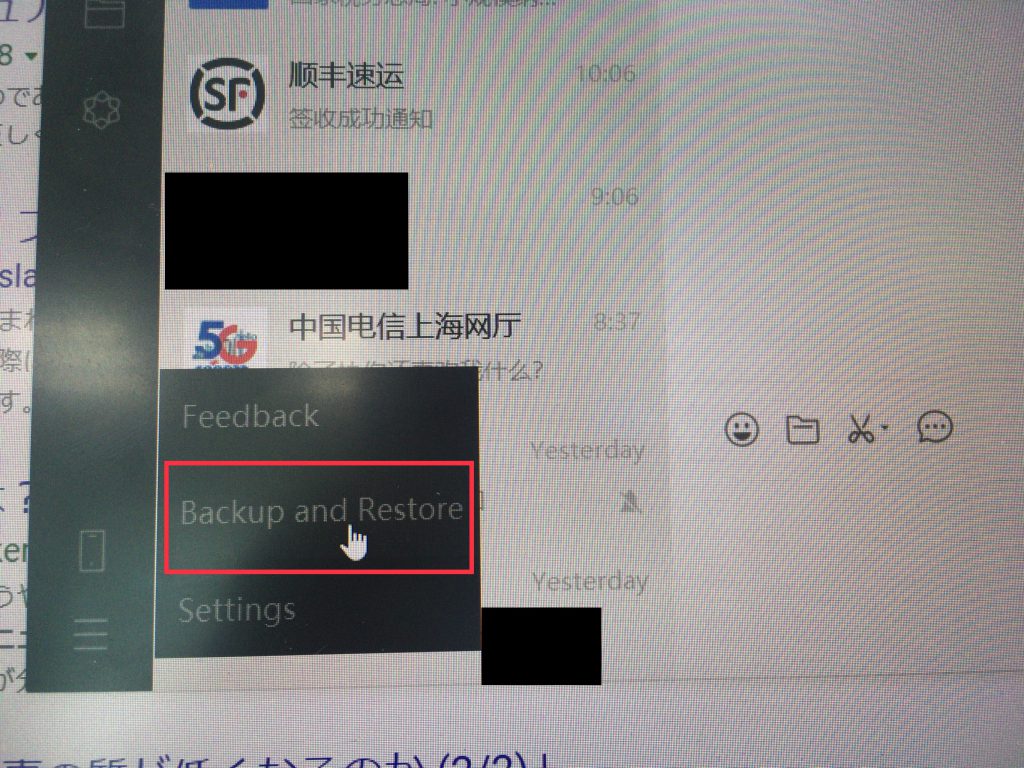
「Back up on PC」をクリックします。
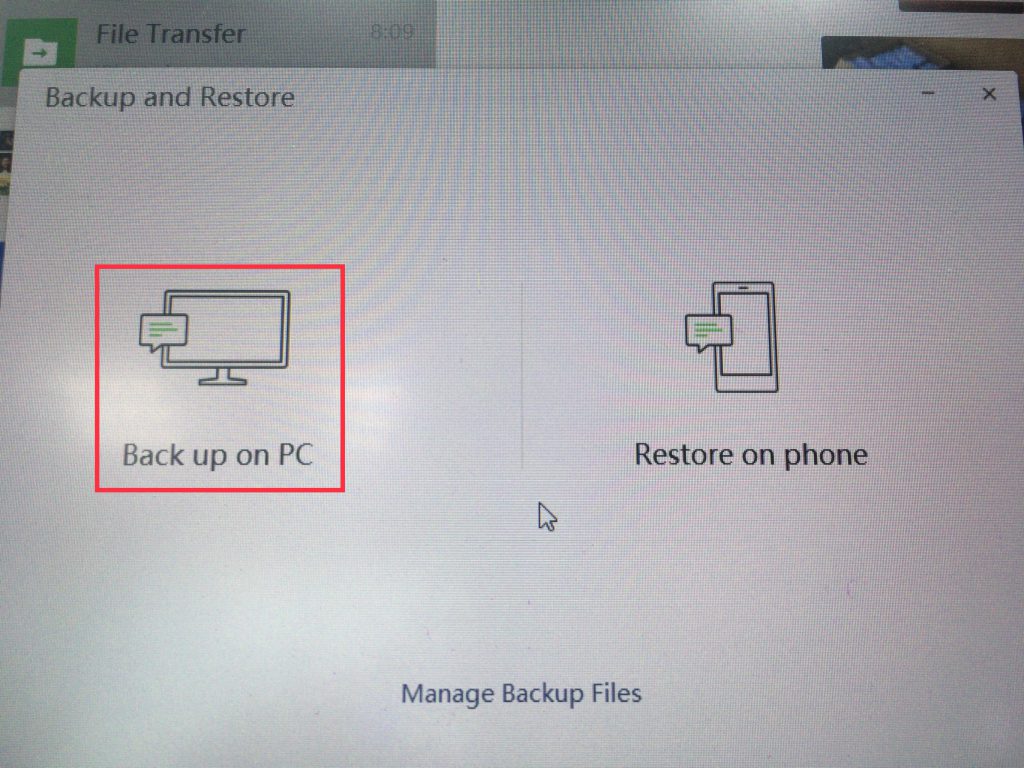
すると「Confirm on phone to start backup」と表示されます。iPhoneと接続されますので、iPhoneを確認します。この時パソコンはインターネットに「有線」でつないでいると、iPhoneと繋がりません。同じWifi上に接続していないとエラーとなってしまいます。iPhone上に出てきた画面の「全てをバックアップ」を選択します。
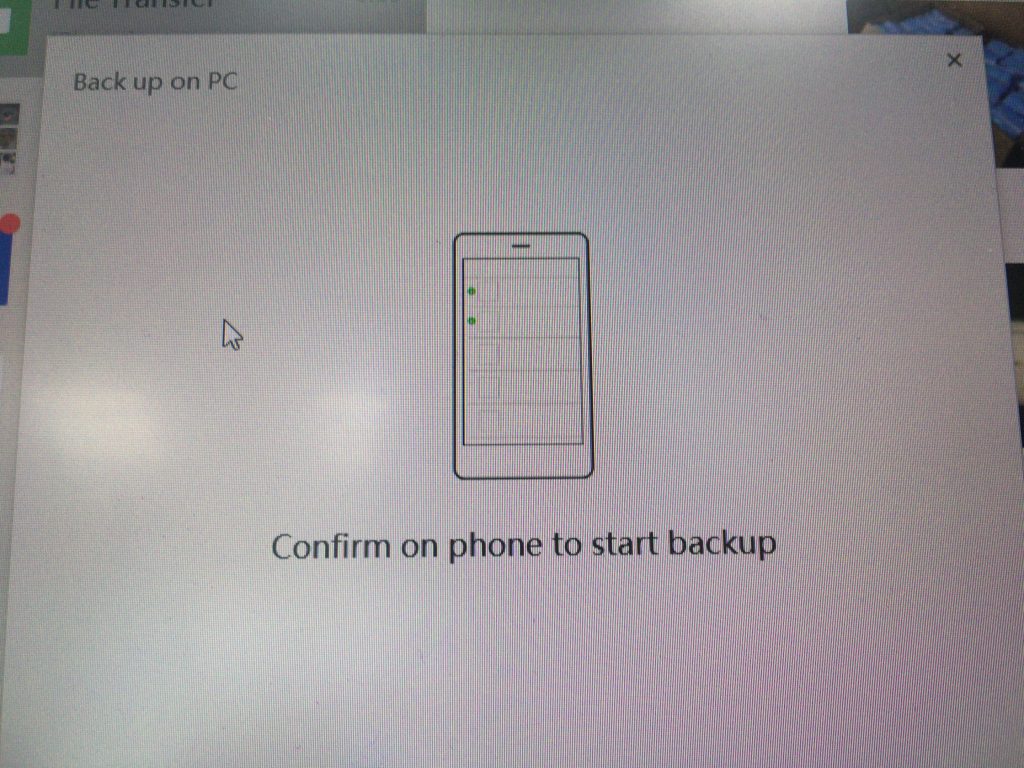
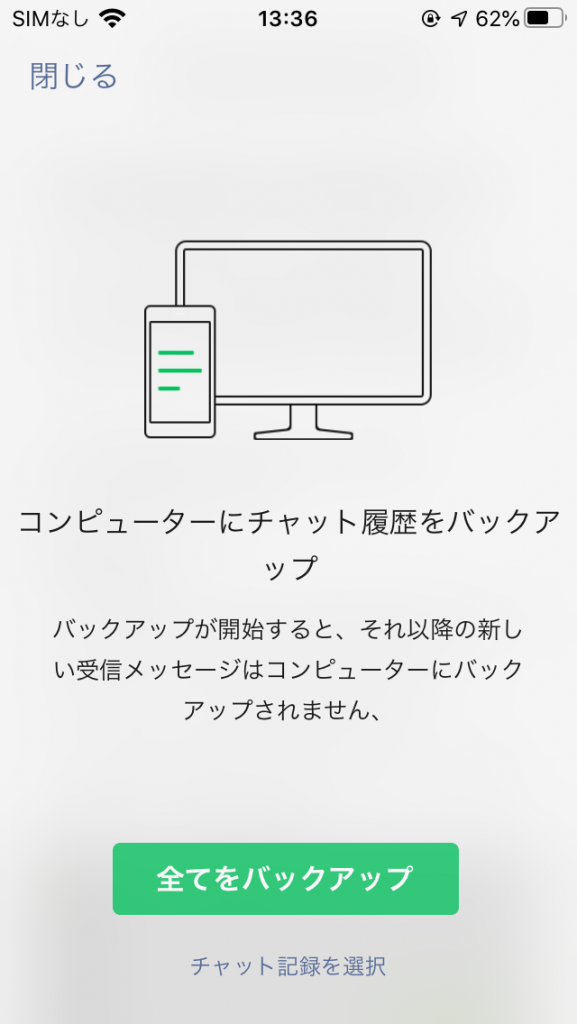
するとパソコン上にWechatのデータのバックアップが始まります。
Windowsのバックアップデータを新しいiPhoneに取り込む方法
バックアップ完了後は再度WindowsのWechat画面を開き、上記の手順と同様に左下の三本線をクリック。
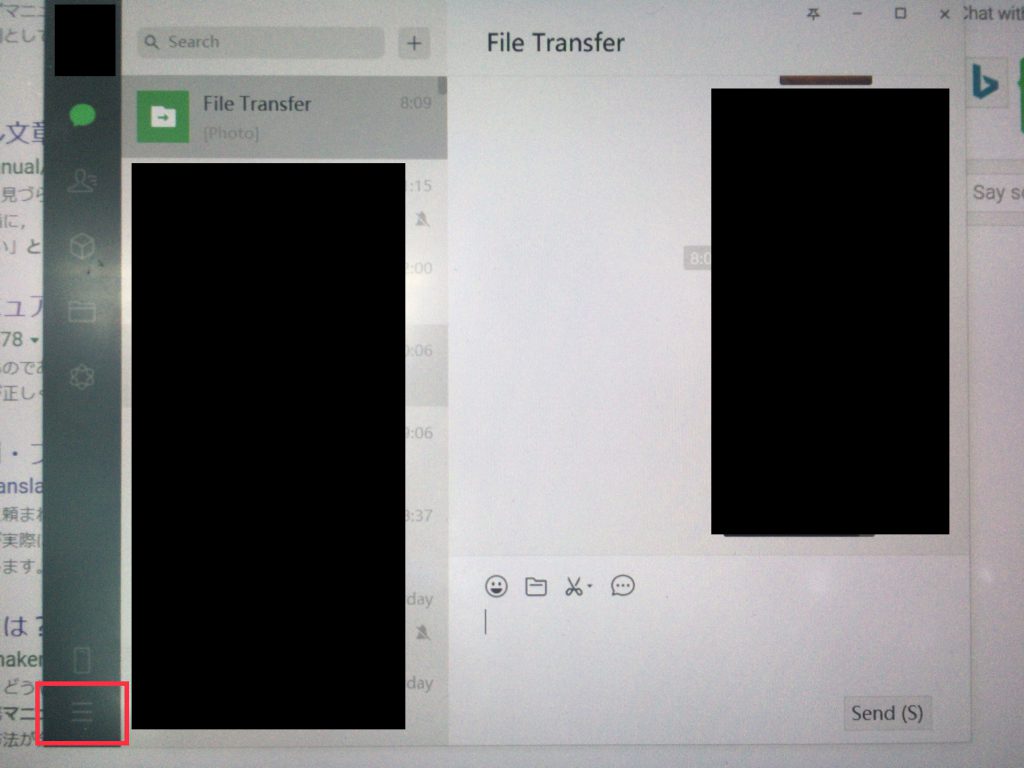
続いて上記手順と同様に「Backup and Restore」を選択します。
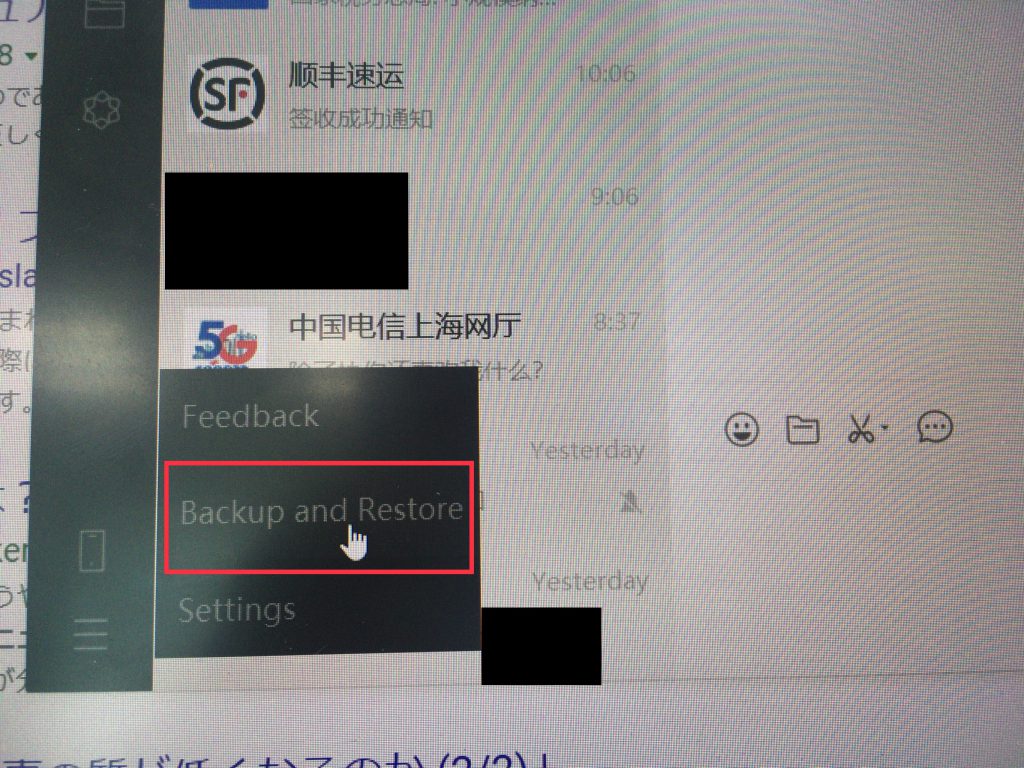
その後「Restore on phone」を選択します。
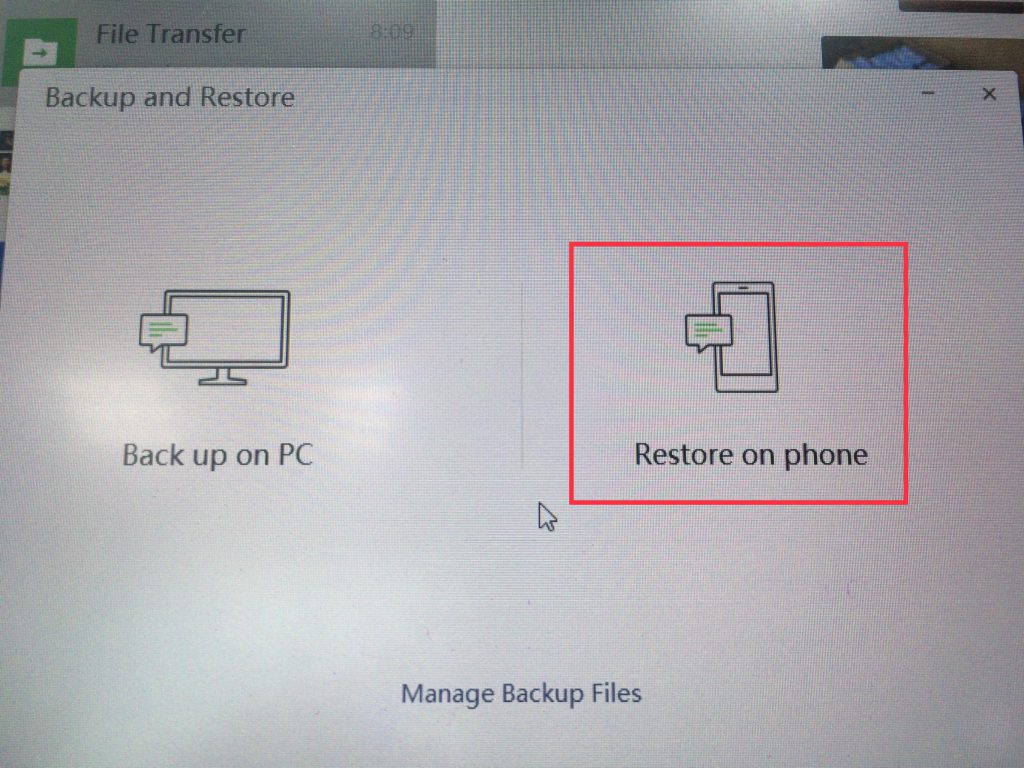
すると今まで取っていたバックアップの候補がリストアップされます。僕の場合、「2019年12月25日」と「2020年4月26日」の過去2回、バックアップを取っていることになります。最新の「2020年4月26日」のバックアップを選択します。
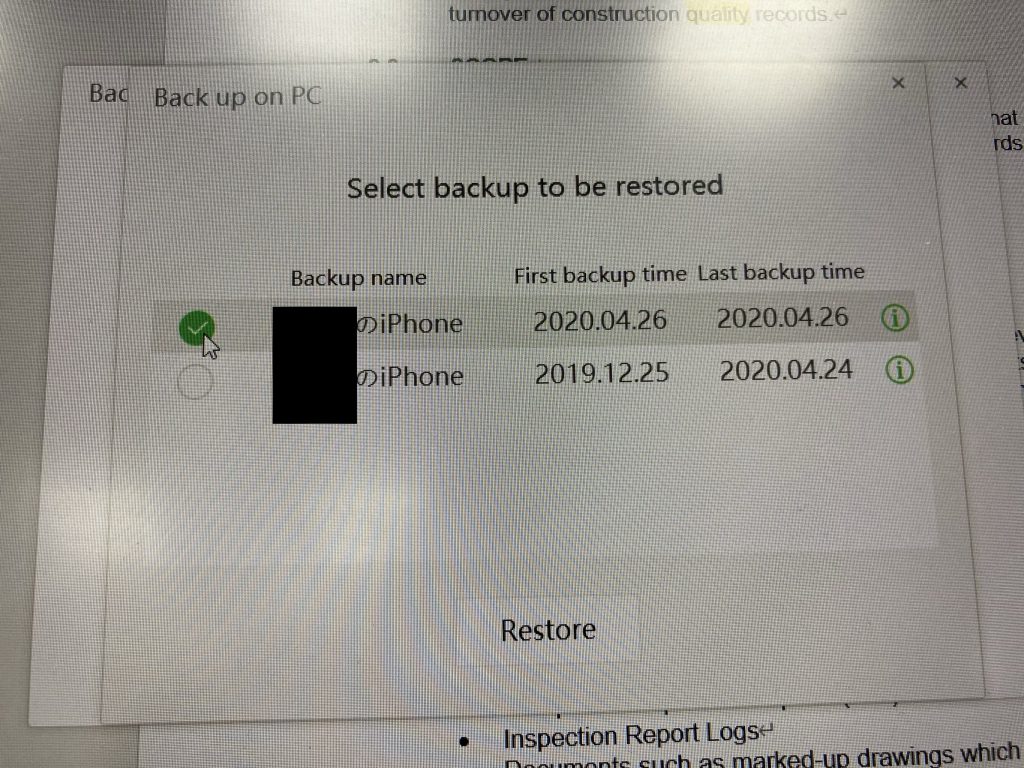
右上の「Sele(本当はSelectのはず)」をクリックすると、過去全てのチャット、写真、画像、ファイルなどを選択することができます。
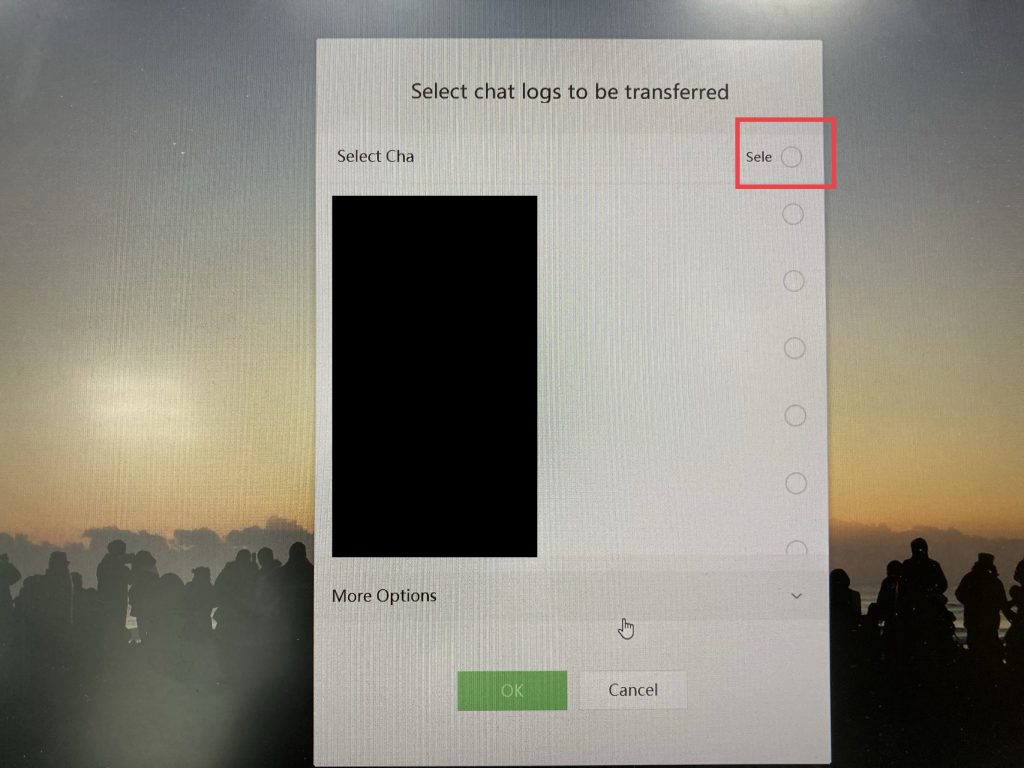
下の「More Options」の下には「Select Date」「Text messages only」というのがありますが、任意で「何日から何日までの間のデータ」あるいは「テキストメッセージのみのデータ」をダウンロードすることができます。これはなかなか便利ですよね!好きなようにデータを取り込むことができます。Wechatデータってかなりの容量ありますからね。ここら辺で整理してもいいですね。
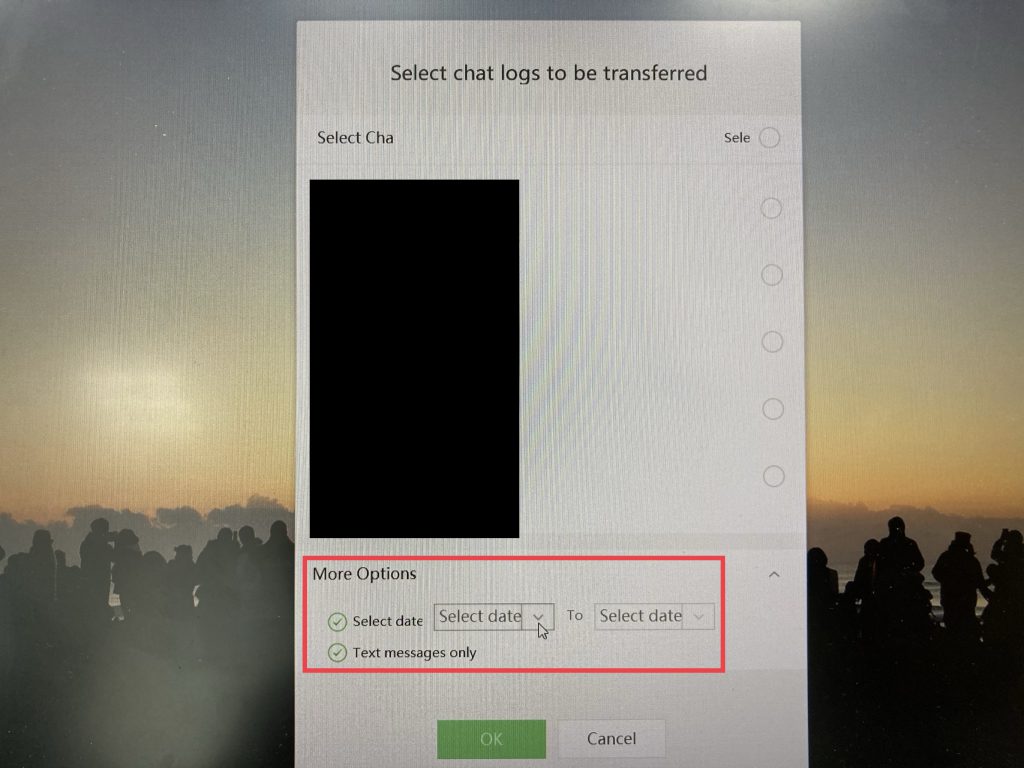
iPhone上で不要なWechatデータを消去する
さて、無事全データを新しいiPhoneに取り込んだところで、不要なデータを消去していきます。
iPhone上でWechatアプリを開きます。右下の「自分」をタップ。
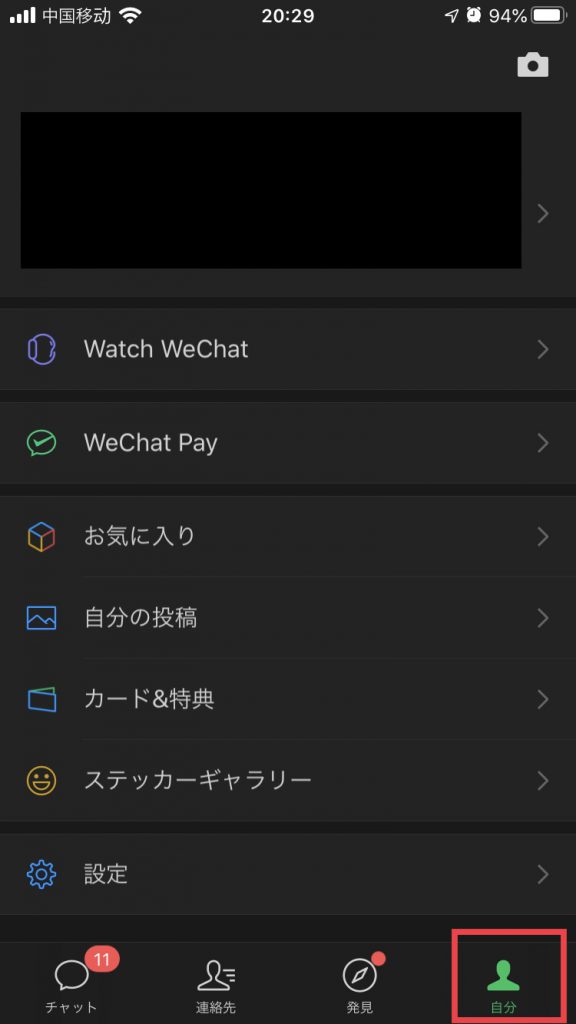
「全般」を選択。
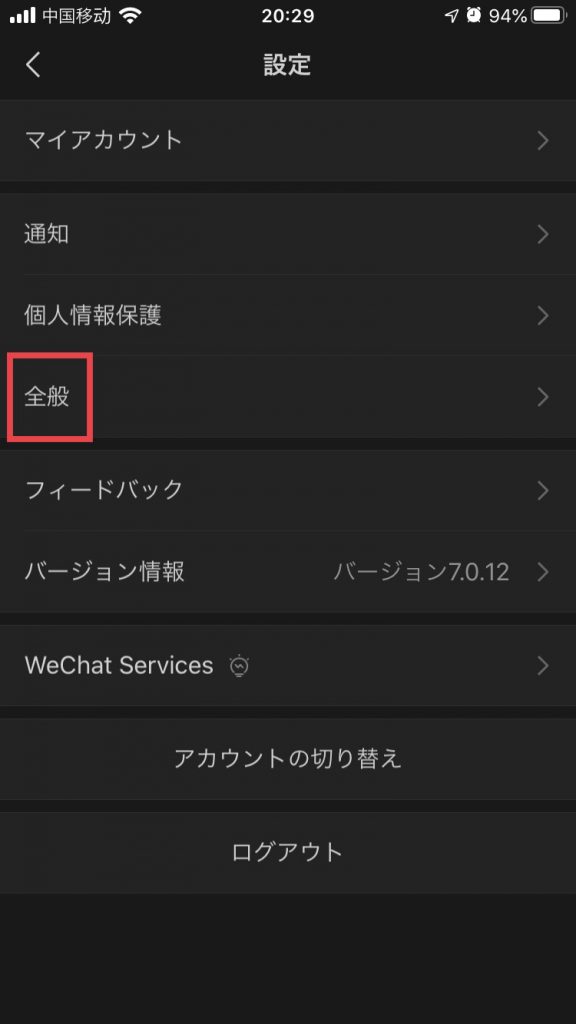
「ストレージ」を選択。
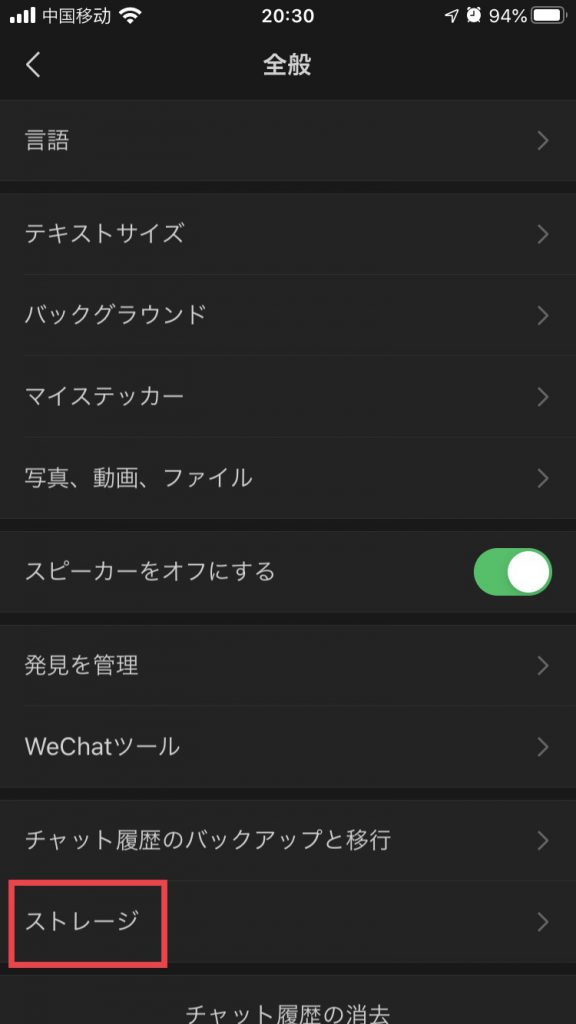
すると今Wechat上にあるデータ量が出てきます。右下にある「管理」を選択します。
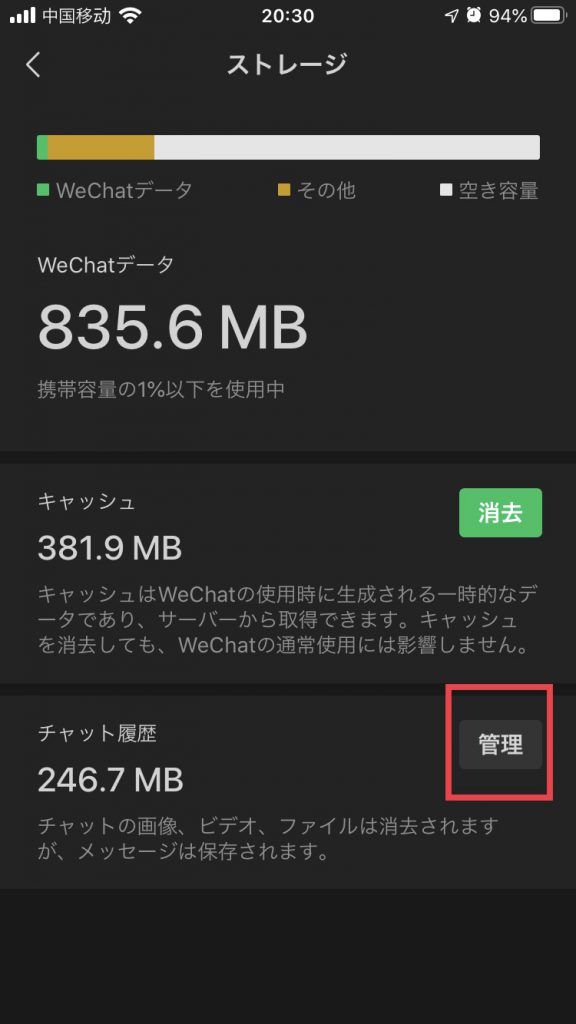
すると、写真、動画、ファイルデータの入っているチャット候補がいくつか出てきます。その中の好きなチャット候補を選択して、右下の「削除」を選択するだけです。
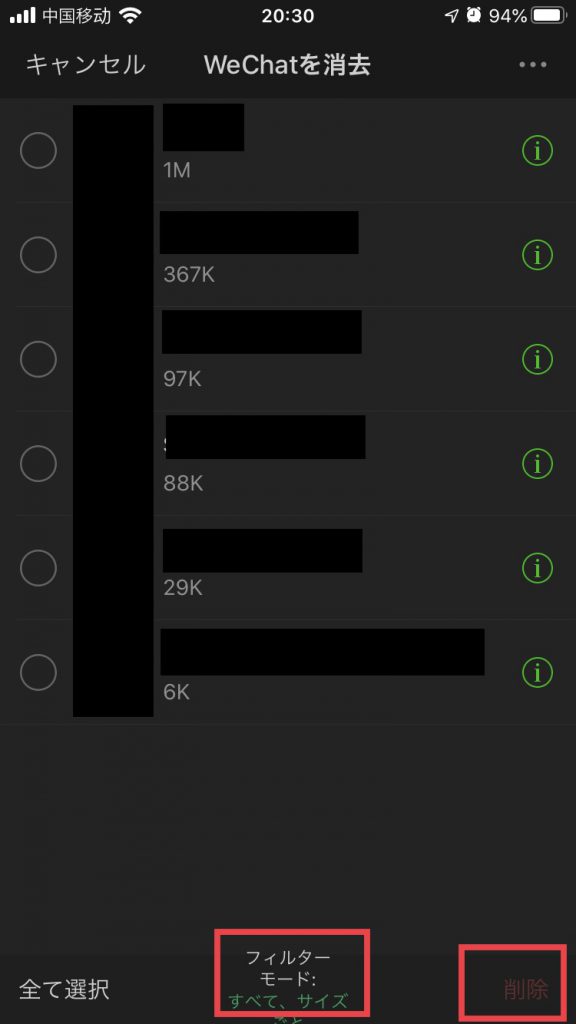
この時候補が沢山ありすぎて、選択に困る場合があります。そのために下にある「フィルターモード」が用意されています。そこを選択してみると…、
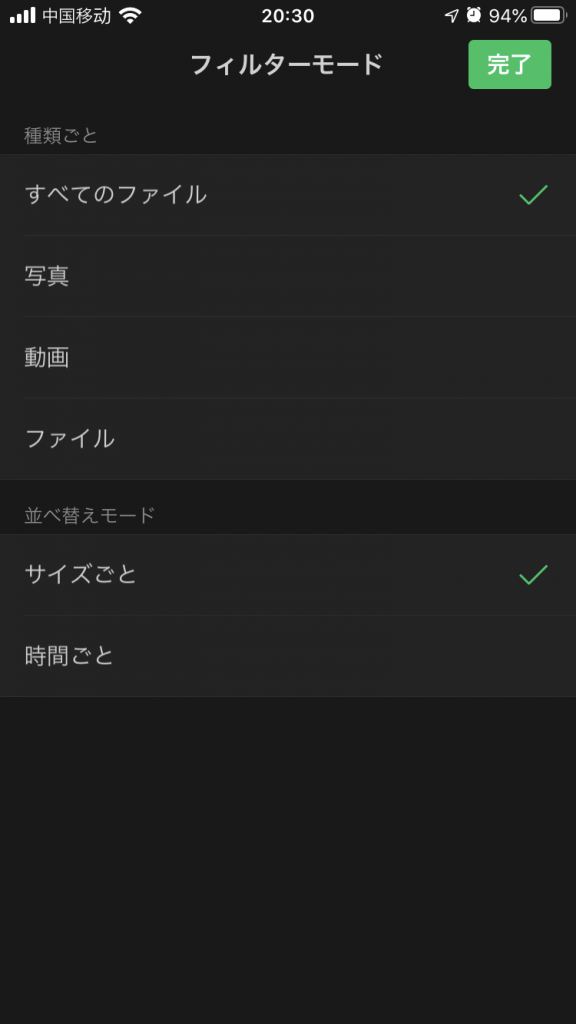
「フィルターモード」というのが出てきます。そこで、写真か動画かあるいはファイルか、サイズごとあるいは時間ごとに並べ替えるか、を選択することができます。
試しに「ファイル」と「時間ごと」を選択してみると…
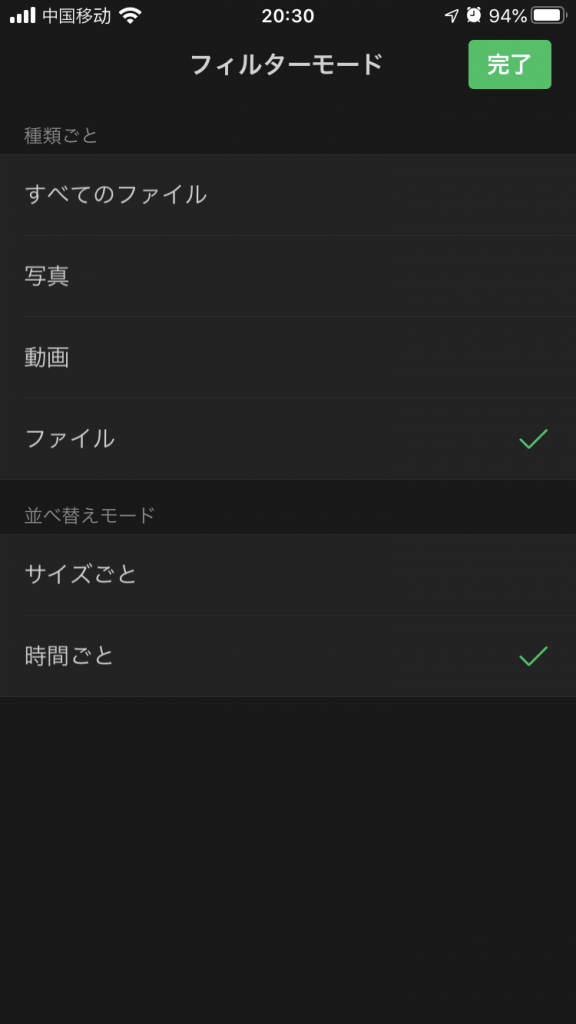
先ほどの候補の中から、pdfファイルでありかつ過去3ヶ月間の間のデータを選択してくれました。
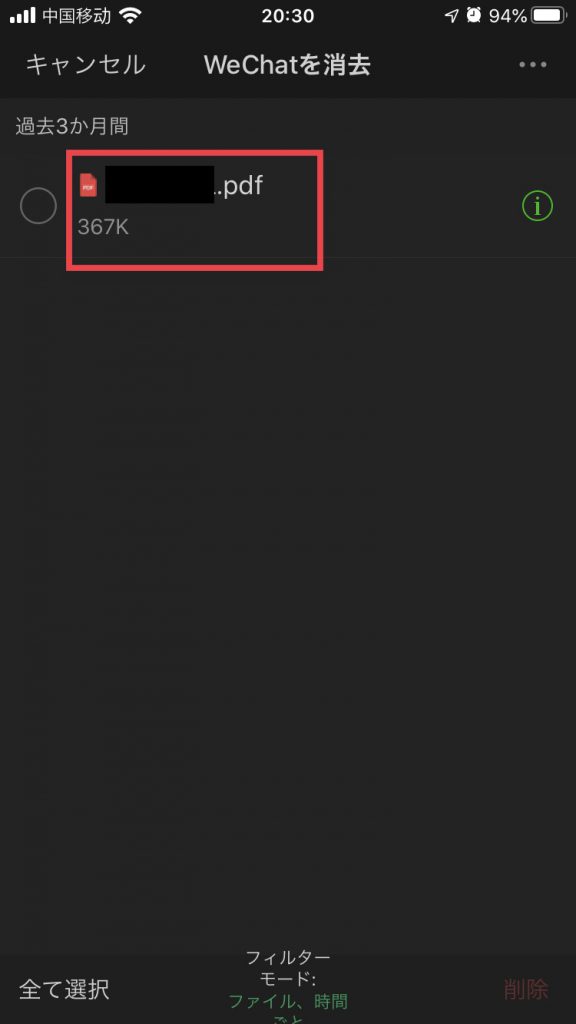
この機能を使えば重くてもっさりしたWechatも軽くなりますよね!ぜひ活用してみてください。






-
-
3年
Tagged 上海の自動車免許